以前我没得选,现在我想玩雷达——【Rd-03】上位机配置有手就行
都2024年了,不会还有人不会玩雷达吧,为了方便大家直接上手Rd-03,特意开了本贴,0基础入门,0难度配置。
一、软硬件准备
1、硬件准备
| 物料 |
数量 |
| Rd-03 |
1个 |
| 串口转USB |
1个 |
| 杜邦线 |
若干 |
外观展示——就是这浓眉大眼的Rd-03
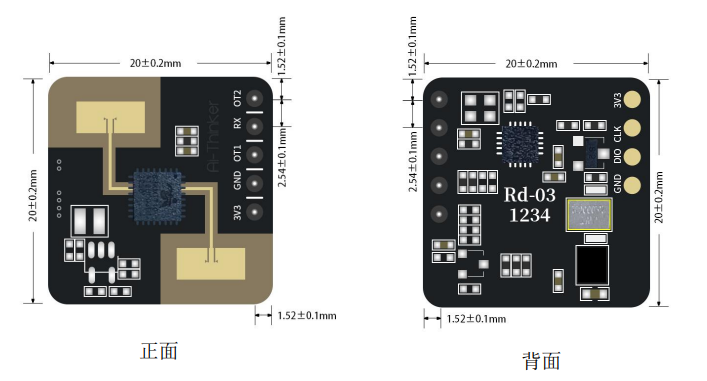
2、软件准备
二、雷达安装与上位机配置
1、雷达安装
雷达具有两种安装方式,挂壁和挂顶安装。这里附上安装示意图。
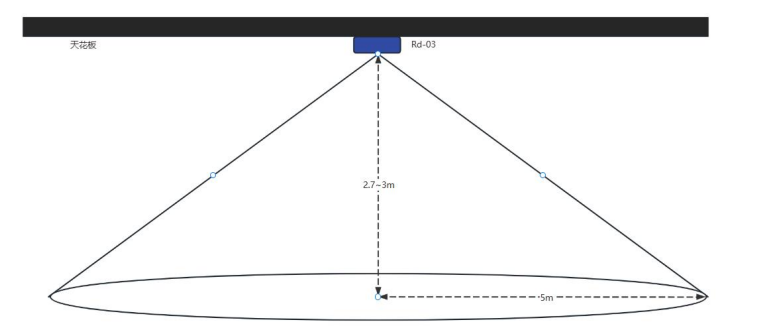
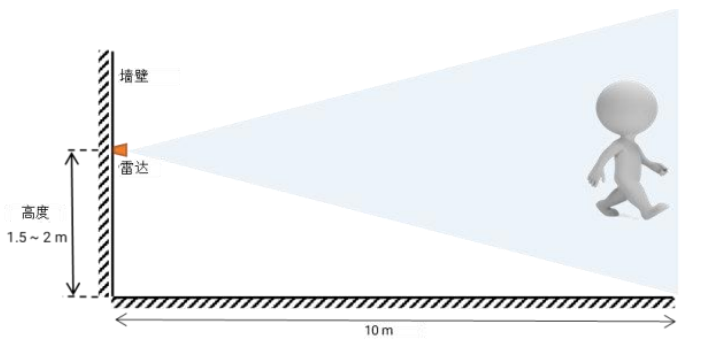
安装最主要的是雷达一定要固定,自身不能有晃动,以及屏蔽一些金属的干扰。
2、雷达配置
首先当然是用TTL工具连接我们的Rd-03,接线方式如下:
| Rd-03 |
---- |
TTL |
| 3V3 |
----- |
V0(3V3) |
| GND |
----- |
GND |
| OT1 |
----- |
RX |
| RX |
----- |
TX |

然后带着咱们的电脑和Rd-03,先固定雷达并将天线朝向检测的环境(无人状态)。

打开上位机,部分电脑可能会报错,如果是杀毒软件报错添加白名单即可。点击Accept。
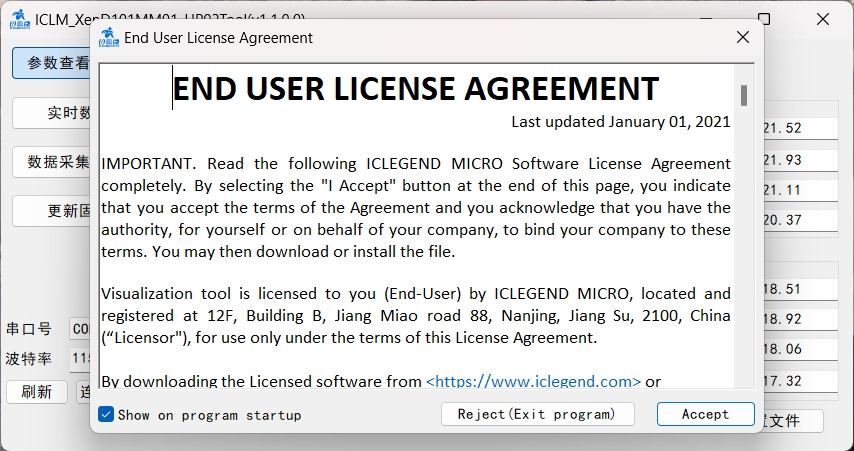
可以看到我们的上位机界面,直接点击左下角的刷新,确定好端口号和波特率(115200),点击连接设备。

连接成功后,直接点击左侧的“实时数据”。
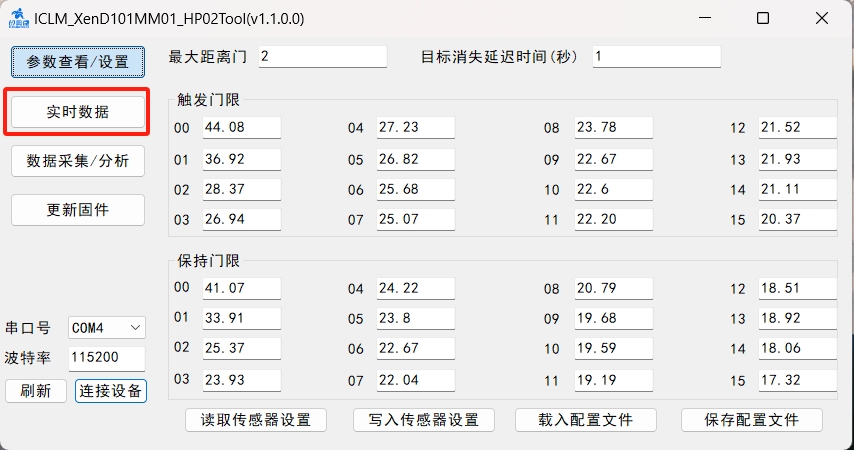
可以看到这个界面下有三个按钮,“开始”,“生成门限”,“应用门限”。然后确认Rd-03固定并且朝向要检测的环境。点击“生成门限”(如果是暗的无法点击,点击“开始”后就可以点了)。
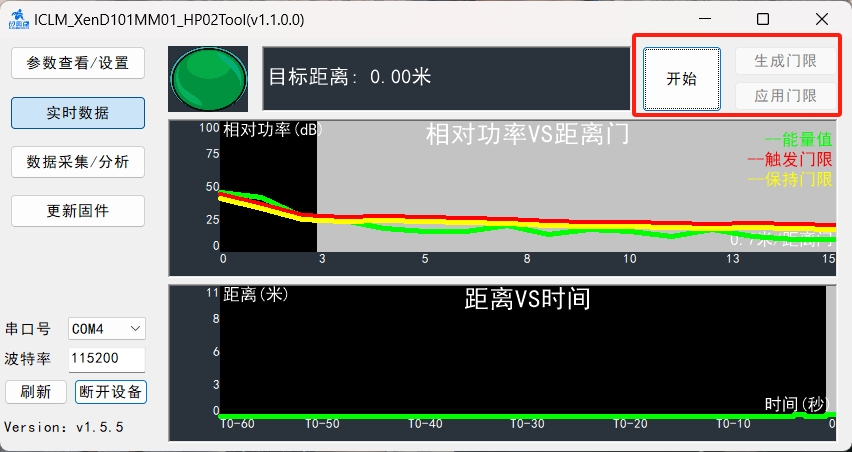
生成门限的过程会有20秒的扫描时间,耐心等待一下,生成之后点击确定,之后点击“应用门限”。这样我们的Rd-03就已经扫描完检测环境并将数据写入了。
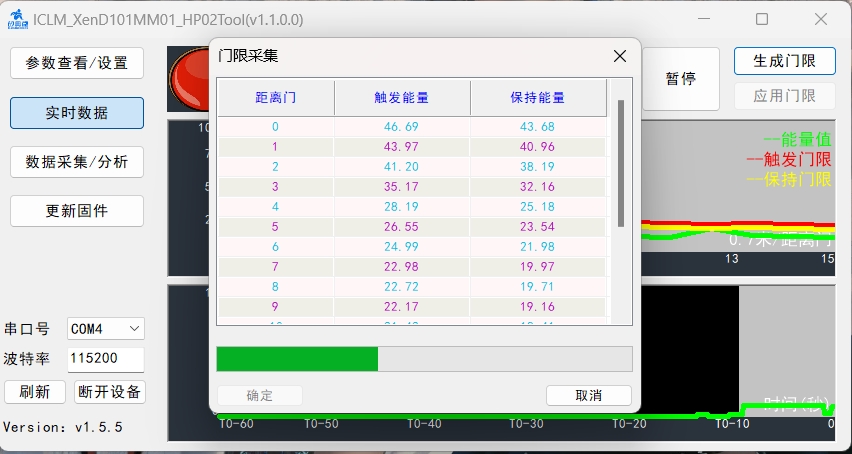
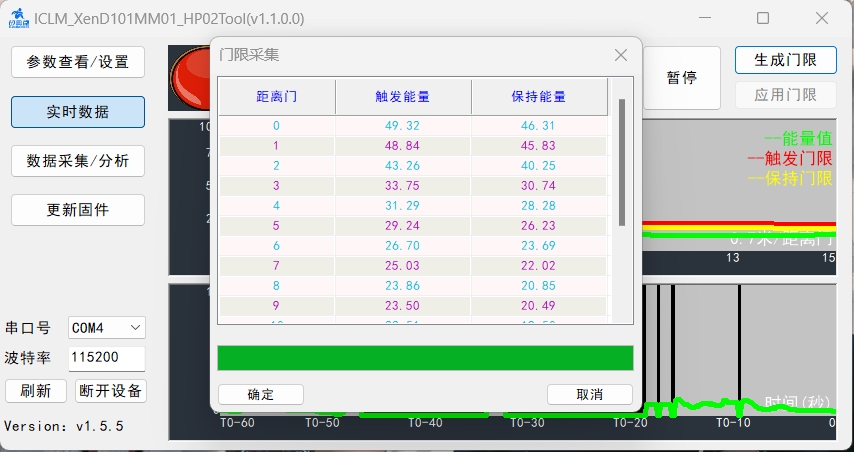
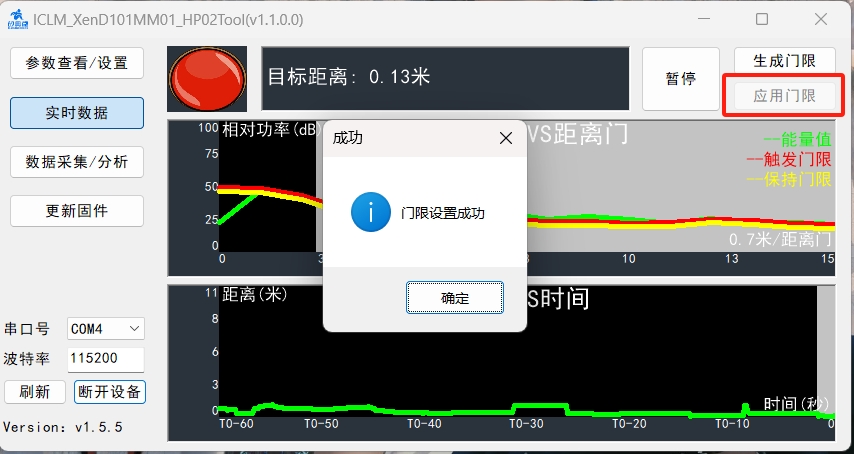
接下来只要回到我们的“参数查看/设置”界面,修改“最大距离门”和“目标消失延迟时间”。
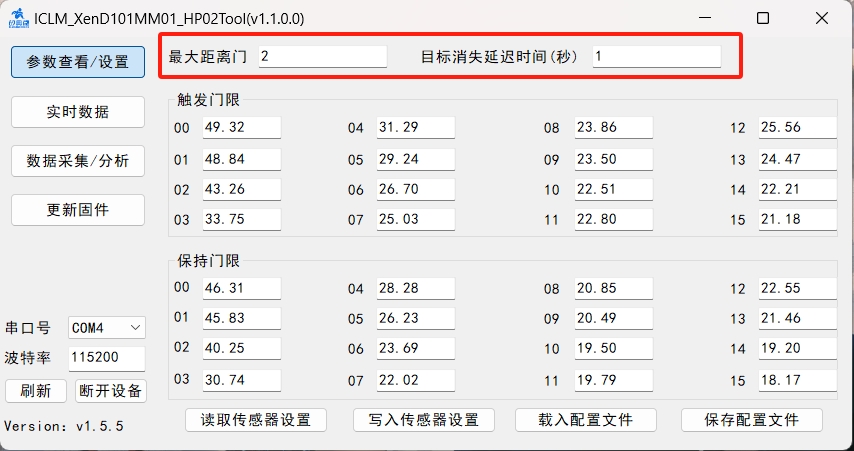
这两个配置选项,故名思意就是修改检测的最大距离和目标触发后持续的状态时间。距离门的概念其实就是一个单位,一个距离门是0.7米,最大15个距离门也就是10.5米。目标消失延迟时间就是,雷达在范围内触发后会持续处于“激发”状态,这个持续的时间,如果在期间持续被触发的话也会重置这个时间。大家可以根据需要检测的范围自行设置。
现在咱们的Rd-03就已经配置完了,最后大家可以看到还有一个OT2的引脚,这个其实是一个高低电平的输入输出IO口,当有人时输出高电平,无人时输出低电平。注意上位机和OT2不能同时用噢,当连接上位机的时候OT2的电平输出状态会锁定。
看完是不是已经学会配置Rd-03,真的是有手就行,我上我也行。 |